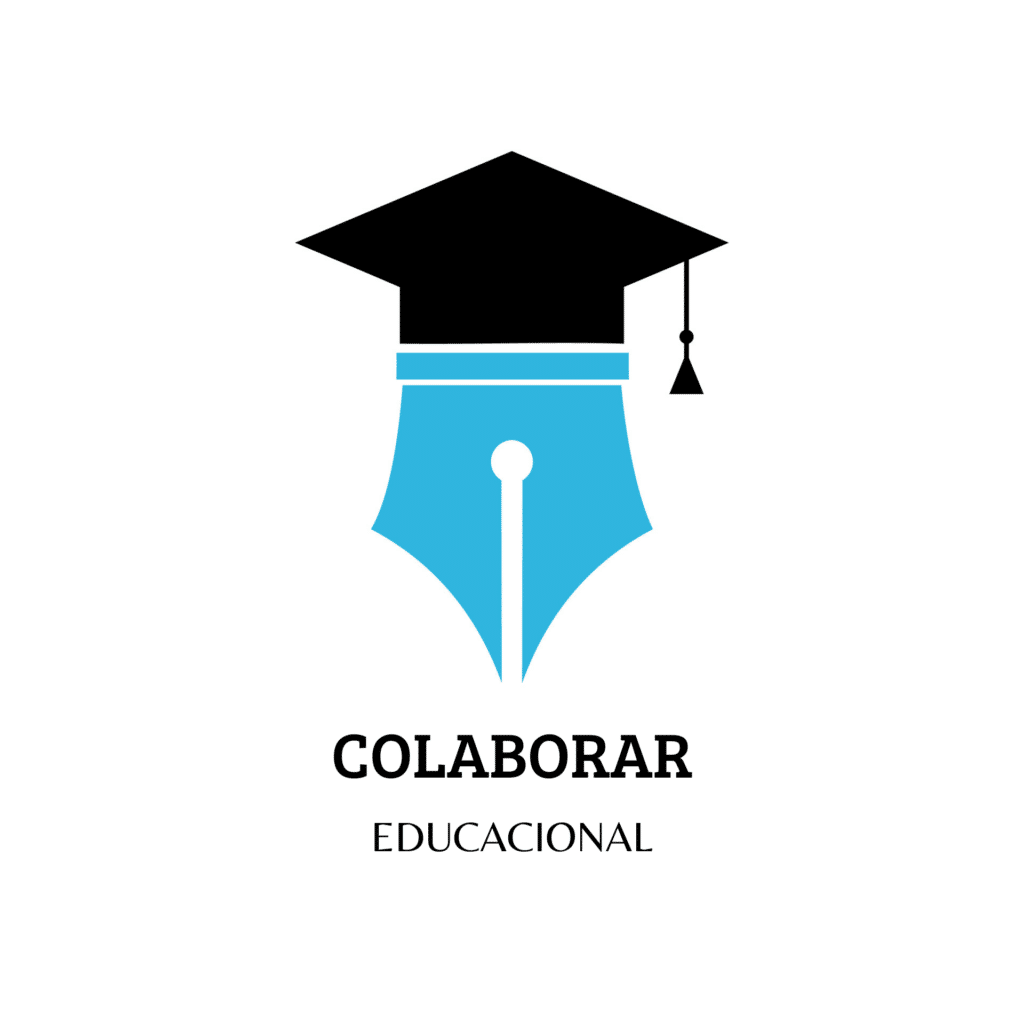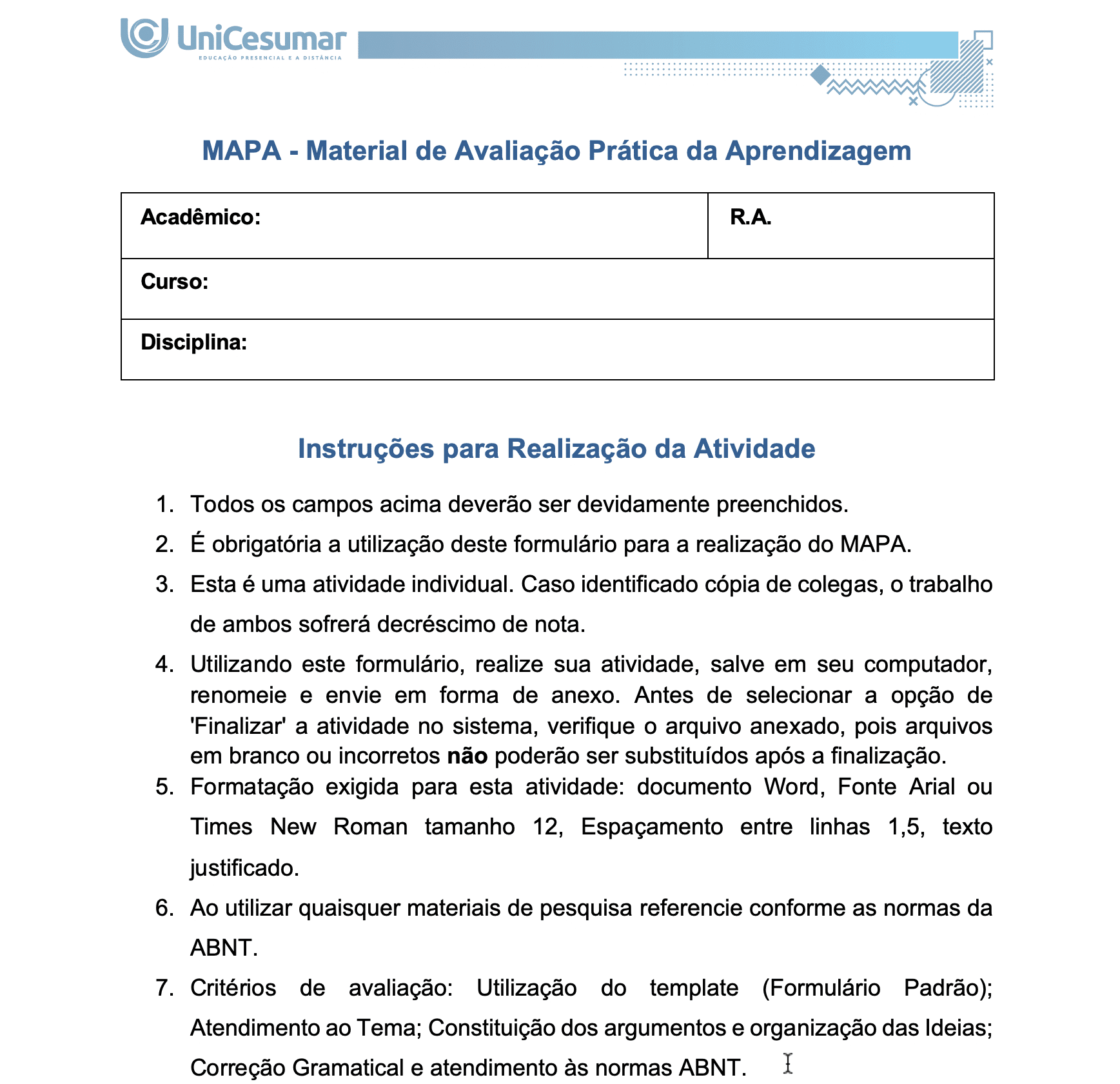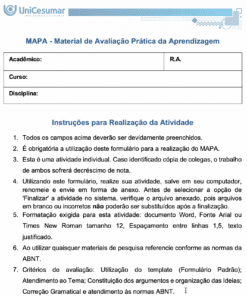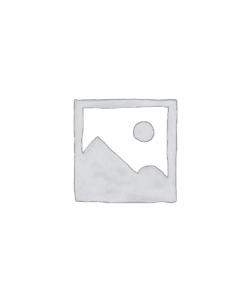Através de um shell, é possível utilizar, operar, programar, comandar o sistema operacional. É como uma linguagem de programação própria para ambientes Linux. O shell, existe em qualquer versão de sistemas operacionais baseados em Linux. Por exemplo, o Ubuntu, ou mesmo ambientes Apple como o Mac OS apresentam sua versão do terminal UNIX (shell). Ainda, existem emuladores de tais terminais na internet, como na plataforma on-line COPY.SH.
Através de um shell, é possível utilizar, operar, programar, comandar o sistema operacional. É como uma linguagem de programação própria para ambientes Linux. O shell, existe em qualquer versão de sistemas operacionais baseados em Linux. Por exemplo, o Ubuntu, ou mesmo ambientes Apple como o Mac OS apresentam sua versão do terminal UNIX (shell). Ainda, existem emuladores de tais terminais na internet, como na plataforma on-line COPY.SH. Disponível em: https://copy.sh/v86/?profile=linux26. Acesso em: 7 fev. 2024.
(2) SEGUNDA ETAPA: Compreendendo o Problema
Imagine que você foi contratado(a) como estagiário(a) do setor de infraestrutura de TI da sua Faculdade. No primeiro dia, você foi solicitado(a) a realizar um breve teste para checar se o sistema operacional baseado em UNIX do servidor está funcionando corretamente, se é possível navegar e manipular o sistema de arquivos sem problemas. Para isso, você recebeu uma lista dos comandos que deveriam ser executados, em sequência, por você. Observe a lista de comandos:
| Ordem de digitação | Comando | Descrição |
| 1 | cd /tmp | Muda o diretório corrente para a pasta “tmp” que se encontra no diretório raiz do sistema |
| 2 | pwd | Executa o comando que mostra, na tela, qual o diretório corrente |
| 3 | ???? | Dentro do diretório “tmp”, criar-se uma pasta com o nome completo do usuário (seu nome completo), separado por espaços. Por exemplo, se seu nome for João da Silva, o nome da respectiva pasta deve ser “João da Silva” (sem as aspas duplas no nome, é claro) |
| 4 | ls | Lista o conteúdo do diretório corrente |
| 5 | ???? | Muda o diretório corrente para a pasta que recém criada |
| 6 | pwd | Executa o comando que mostra, na tela, qual o diretório corrente |
| 7 | mkdir Teste | Dentro da pasta cujo nome é o seu nome completo (nome do(a) estudante que está realizando esta atividade), criar uma nova pasta, denominada “Teste” (sem as aspas duplas no nome, é claro) |
| 8 | ls | Lista o conteúdo do diretório corrente |
| 9 | ???? | Recorta a pasta “Teste” da pasta atual e cola na pasta /tmp |
| 10 | ls | Lista o conteúdo da pasta “Seu Nome Completo” |
| 11 | cd tmp | ???? |
| 12 | ls | Lista o conteúdo do diretório “tmp” |
| 13 | rmdir Teste | ???? |
| 14 | ls | Lista o conteúdo do diretório “tmp” |
| 15 | ???? | Apaga o diretório cujo nome é o seu nome completo (nome do(a) estudante que está realizando esta atividade) |
| 16 | ls | Lista o conteúdo do diretório “tmp” |
(3) TERCEIRA ETAPA: Realização da Atividade
Agora, com base no exposto anteriormente e os conhecimentos adquiridos ao longo da disciplina, chegou a hora de você resolver sua Atividade MAPA. Vamos lá?
Observe, na tabela recém apresentada, que existem alguns itens incompletos, indicados pelos pontos de interrogação (????), na tabela. Assim sendo, para responder às perguntas a seguir, tenha em mente como essa tabela poderia ser preenchida para que a lista de comandos e suas descrições façam sentido.
- A) O terceiro comando digitado foi omitido. Assim sendo, escreva o comando que deveria ser digitado para que a descrição do respectivo comando possa ser executada corretamente.
- B) O quinto comando digitado foi omitido. Assim sendo, escreva o comando que deveria ser digitado para que a descrição do respectivo comando possa ser executada corretamente.
- C) O nono comando digitado foi omitido. Assim sendo, escreva o comando que deveria ser digitado para que a descrição do respectivo comando possa ser executada corretamente.
- D) A descrição que explica o funcionamento do décimo-primeiro comando foi omitida. Assim sendo, escreva, de maneira suscinta, qual o efeito de tal comando, dada a ordem dos comandos digitados até então.
- E) A descrição que explica o funcionamento do décimo-terceiro comando foi omitida. Assim sendo, escreva, de maneira suscinta, qual o efeito de tal comando, dada a ordem dos comandos digitados até então.
- F) O décimo-quinto comando digitado foi omitido. Assim sendo, escreva o comando que deveria ser digitado para que a descrição do respectivo comando possa ser executada corretamente.
IMPORTANTE:
Para sua maior facilidade na execução dessa atividade, abaixo, apresenta-se mais detalhes sobre a realização da mesma:
– Acesse o link com um vídeo tutorial para ajudá-lo nesse processo de criação e desenvolvimento.
– Realize uma cuidadosa correção ortográfica em seu texto e o copie no template (modelo) disponível na pasta Material da Disciplina.
– Anexe o arquivo na atividade, clicando sobre o botão Selecionar arquivo.
– Após anexar o trabalho, certificar-se que se trata do arquivo correto, clique no botão Responder e, posteriormente, em Finalizar Questionário (após “Finalizar o Questionário”, não será possível reenviar a atividade ou realizar qualquer modificação no arquivo enviado).
– Não são permitidas correções parciais no decorrer do módulo, ou seja, o famoso: “professor veja se minha atividade está certa?”. Isso invalida seu processo avaliativo. Lembre-se que a interpretação da atividade também faz parte da avaliação.
– Procure sanar suas dúvidas junto à mediação em tempo hábil sobre o conteúdo exigido na atividade, de modo que consiga realizar sua participação.
– Atenção ao prazo de entrega! Evite envio de atividade em cima do prazo. Você pode ter algum problema com internet, computador, software etc. e os prazos não serão flexibilizados, mesmo em caso de comprovação.
Lembre-se que evidências de cópias de materiais, incluindo de outros acadêmicos, sem devidas referências serão inquestionavelmente zerada. As citações e referências, mesmo que do livro da disciplina, devem ser realizadas conforme normas da Instituição de Ensino.
Em caso de dúvidas, encaminhe uma mensagem ao seu Professor(a) Mediador(a).
Bons estudos!

Nossa equipe é composta por profissionais especializados em diversas áreas, o que nos permite oferecer uma assessoria completa na elaboração de uma ampla variedade de atividades. Estamos empenhados em garantir a autenticidade e originalidade de todos os trabalhos que realizamos.
Ficaríamos muito satisfeitos em poder ajudar você. Entre em contato conosco para solicitar o seu serviço.